您的Mac电脑运行速度变慢了吗?是否经常看到那个令人头疼的旋转彩球?别再忍受了!这里有一些诊断问题的方法,帮助您找出并解决问题。
如何诊断运行缓慢的Mac电脑
Mac电脑出现性能问题的原因多种多样。如果能找出问题的根源,您就可以采取相应的措施进行修复。许多导致Mac电脑运行缓慢的常见问题,您自己就可以轻松解决。以下是一些简单的技巧,可以尝试加快Mac电脑的运行速度。
然而,硬件问题是个例外。如果您的Mac电脑的某个特定组件出现故障,修复起来就会比较复杂。即使是像iMac这样的台式电脑,也很难自行修理——苹果在制造过程中使用了大量的粘合剂和焊接工艺。
在最坏的情况下,您可以随时寻求苹果官方的帮助。如果您在苹果零售店预约了免费的天才吧服务,他们会对您的设备进行全面的诊断。之后,他们应该能够为您提供解决方案。如果您希望苹果公司维修您的电脑,如果您的保修期已过,则需要自行承担费用,除非您购买了AppleCare。
请记住,您可以免费在苹果零售店预约,了解您的电脑出了什么问题,以及维修需要多少费用。公司只有在得到您的同意后才会收取维修费用。
应用程序崩溃:软件如何拖慢您的Mac电脑
当软件无法正常工作时,会让您的设备看起来毫无反应。有时,只是崩溃的应用程序会出现这种情况;而另一些时候,行为不端的软件可能会试图破坏您的整台电脑。
如果您怀疑某个应用程序崩溃了,请在Dock栏中右键点击其图标,按住键盘上的Option键,然后点击“强制退出”。您还可以使用键盘快捷键Command+Option+Esc来强制退出当前应用程序。
如果您不确定哪个应用程序崩溃了,或者您认为某个应用程序在后台崩溃了,请启动“活动监视器”。点击“CPU”选项卡,按降序排列“%CPU”列。这样,占用最多处理能力的应用程序就会显示在顶部。如果您发现有任何应用程序占用过多资源,请点击它,然后点击“X”来终止该进程。

有时,性能问题是由内存泄漏引起的,即某个特定的任务或进程耗尽了所有可用内存。要查看内存情况,请点击“内存”选项卡,然后按降序重新排列“内存”列,查看类似的结果。您可以像处理崩溃的应用程序一样终止该进程。
完全崩溃的进程在“活动监视器”中会以红色显示,旁边标注“无响应”。您可以结束这些进程并重新启动它们。如果在使用同一应用程序时反复出现问题,您可能需要考虑使用其他应用程序(或联系开发者)。
磁盘空间:您的Mac电脑需要呼吸空间
磁盘空间不足是导致macOS运行速度变慢的另一个常见原因。如果您的启动磁盘没有足够的可用空间,macOS将无法运行维护脚本和后台进程来保持电脑正常运行。遗憾的是,苹果并没有明确说明需要多少可用空间才能让Mac电脑满意。
一般的经验法则是始终保持启动磁盘15%的空闲空间。这个数字主要适用于配备小型硬盘的笔记本电脑。拥有3TB硬盘的iMac电脑所需空间百分比要小得多才能满足macOS的要求。但装满3TB的iMac电脑也比装满128GB的MacBook Air要困难得多。

如果您使用大文件或创建大量临时文件(例如用于视频或照片编辑),您应该在硬盘上保留与这些临时文件总大小相同的可用空间。
要查看Mac电脑上有多少可用空间,请点击左上角的苹果图标,然后点击“关于本机”。点击“存储”选项卡,查看当前磁盘使用情况的详细信息。然后,您可以释放Mac电脑上的空间。
系统资源:您的Mac电脑是否不堪重负?
Mac电脑的可用资源数量有限,受到处理器核心、可用RAM和是否有独立显卡等因素的限制。如果您了解Mac电脑的极限在哪里,将有助于避免将来出现性能问题。
以下是一些可能将您的Mac电脑推向极限的常见任务:
- 在网络浏览器中打开过多的标签页。
- 像Photoshop这样的占用大量资源的软件在后台运行。
- 玩图形密集型3D游戏。
- 处理大型视频和照片文件或渲染视频。
- 同时执行上述两项或多项(或类似的密集型进程)。
如果您在Chrome等浏览器中打开了数百个标签页,那么出现内存问题也不足为奇。如果您切换到Safari等针对Mac优化的浏览器,情况会有所改善,但您仍然需要控制对标签页的依赖。
总的来说,浏览器可能是性能不佳的根源。过多的扩展程序和插件会对浏览器的响应速度产生负面影响。一些网络应用程序会像本地应用程序一样占用您的电脑资源。例如,如果您使用基于网络的电子表格工具(如Google表格)来处理大量数据。

要了解您的系统在任何时候的运行状况,请打开“活动监视器”,并分别检查CPU和内存选项卡上的“CPU负载”和“内存压力”图表。
硬件问题:引擎盖下的问题
很少有电脑像Mac电脑一样具有转售价值。它们经久耐用,我这么说是因为我正在用一台2012年的MacBook Pro打字。但是,可能会出现问题——特别是如果您的电脑已经过时了。不过,有些事情您可以自己检查。
苹果诊断
您的Mac电脑内置了一个您可以自行运行的基本诊断工具。请按照以下步骤操作:
- 关闭您的Mac电脑。
- 按下电源按钮打开Mac电脑,然后立即按住键盘上的D键。
- 当您看到要求您选择语言的屏幕时,松开D键。
- 选择一种语言,然后等待诊断工具运行。
注意:如果苹果诊断程序未启动,请尝试按住Option+D。您需要互联网连接才能执行此操作,因为您的Mac电脑会在运行之前下载苹果诊断程序。
苹果诊断程序只能以参考代码的形式告诉您一些信息。然后,您可以查看苹果的数据库来查找参考代码,但不要期望了解太多。例如,您可能会发现计算机的内存存在问题,但您不知道哪根RAM有故障,或者它出了什么问题。
该工具对于排除硬件问题很有用,但在故障排除方面却没有什么作用。如需更详细的报告,最好在天才吧预约免费咨询。当然,您也不会在这里获得有关如何修复Mac电脑的详细反馈。
内存
您可以使用正确的工具手动检查某些组件。例如,Memtest86是一个免费工具,您可以使用它来检查计算机的内存。将其安装到U盘上,启动您的Mac电脑,然后运行它。当您使用U盘作为存储介质时,您可以在没有macOS开销的情况下正确测试RAM。

存储
故障的硬盘也可能导致问题。大多数Mac电脑都有固态硬盘。这些硬盘不像标准硬盘那样突然发生故障。固态硬盘通常会在出现一些预警信号后才出现故障。当它们最终损坏时,数据恢复是不可能的。请按照以下步骤检查SSD的运行状况:
- 点击右上角的苹果标志,然后选择“关于本机”。
- 点击“系统报告”,然后选择“存储”。
- 选择您的主硬盘(可能标记为“Macintosh HD”)。
- 向下滚动到“SMART状态”,看看旁边写着什么。如果它显示“已验证”,则您的硬盘运行正常,没有问题。如果它显示“失败”,则这可能是您问题的根源。最终,硬盘会变得“致命”,您将不得不更换它或您的Mac电脑。
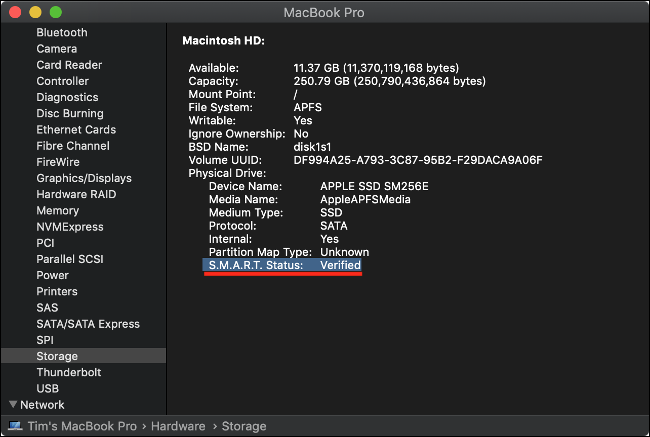
要更详细地了解您的硬盘,请下载DriveDx(可以免费试用)。这个实用程序应该会为您提供比苹果公司声称的更多的信息。
为了让您高枕无忧,请务必定期使用“时间机器”备份您的Mac电脑。
中央处理器和显卡
CPU是计算机的大脑。但是,您有很多方法可以对其进行测试。如果它无法正常运行,您可能会遇到速度变慢、死机和突然关机的情况。收集更多信息的一种方法是使用类似Geekbench的应用程序对其进行基准测试。然后,您可以查看Mac基准图表,了解它的性能如何。

如果您的Mac电脑有独立的GPU,您可以使用以下工具对其进行测试:Heaven或者Cinebench。如果您的GPU有问题,您可能会注意到3D应用程序的性能不佳、屏幕出现伪影和故障、系统冻结或突然关机。
不幸的是,您无法解决CPU或GPU的问题。那里出现的任何问题都可能需要您更换Mac电脑的逻辑板。购买一台新Mac电脑通常比支付高昂的费用来修理旧Mac电脑更划算。
随着年龄的增长而衰退:您的Mac电脑只是老了吗?
有时,性能问题有一个非常简单的原因:年龄。随着您的Mac电脑老化,预计其性能会下降。新软件需要更好的硬件,而Mac电脑内部的硬件却保持不变。
大多数Mac用户在使用Mac电脑的前三年左右应该不会遇到太多性能问题。在那之后,情况开始走下坡路。一旦您使用了五年或六年,您将不得不不断地考虑您运行的软件是否能最大限度地利用您的电脑。

如果您有一台旧Mac电脑,并希望尽可能多地利用它,您可以尝试以下几件事:
- 切换到轻量级浏览器。Safari针对Mac进行了优化,与竞争对手相比,它往往提供更好的性能和更低的功耗。
- 优先使用苹果的第一方应用程序。与Safari一样,许多苹果应用程序都针对macOS和苹果硬件进行了优化。一个显著的例子是Final Cut Pro,它在旧电脑上的性能明显优于Adobe Premiere。您也可以放弃Pages for Word、Lightroom for Aperture或Evernote for Notes。
- 注意多任务处理。避免不必要地过度使用CPU或GPU。如果您正在渲染视频,请在渲染完成前去煮杯咖啡。如果您打开了100个标签页,请关闭50个。
- 留意过时或运行缓慢的软件。过时的应用程序在现代macOS系统上的性能可能会更差,因为它们缺乏优化。避免使用需要Java运行时环境的基于Java的应用程序,因为它会影响您的电脑性能。
- 保持macOS更新。尽可能确保您的Mac电脑运行的是最新版本的macOS。苹果公司在其桌面和移动操作系统的最新几次迭代中,都专注于提高macOS的性能。如果您的系统不是最新的,您可能会错过一些可以改善您体验的调整。
何时应该购买新Mac电脑?
购买新电脑的最佳时机是您需要它的时候。如果您遇到性能瓶颈,阻碍您完成工作或执行计算机需要完成的任务,那么是时候升级了。
如果您的电脑由于硬件组件故障而不断崩溃或运行缓慢,那么是时候考虑购买新的了。如果您因为启动磁盘太小而厌倦了管理文件和应用程序,那么您可能需要在苹果零售店停留一下。
请记住,您的旧Mac电脑可能仍然具有良好的转售价值。即使是有问题的旧电脑也能卖到比您想象的更多的钱。如果您正在考虑出售您的旧Mac电脑,这里有一些提示可以帮助您。
当您尝试保存文件时,会出现旋转的死亡风车。 pic.twitter.com/RUThfobvLS
— 一斤? (@_hellocatty) 2015年10月1日